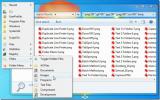كيفية الحصول على تنبيهات درجة حرارة وحدة المعالجة المركزية على Windows 10
إذا كان لديك جهاز كمبيوتر محمول أو كمبيوتر مكتبي مصمم للاستخدام الكثيف ، مثل الألعاب أو الرسوم المتحركة ، فمن المحتمل أن يكون ساخنًا عند تنفيذ أي من هذه المهام ، أو إذا كان لديك علامة تبويب Chrome كثيرة جدًا مفتوحة. لا تتلف الأجهزة بسهولة إذا ارتفعت درجة حرارتها قليلاً ولكن إذا ارتفعت درجة حرارتها إلى حد كبير ، فقد يتم إيقاف تشغيل النظام الخاص بك ، وفي النهاية ، قد يتلف جهازك. الحيلة هي راقب درجة حرارة نظامك. لا يوجد نقص في التطبيقات التي يمكنها قياس درجة حرارة النظام الخاص بك ولكن لن ينبهك الكثير عندما تعمل وحدة المعالجة المركزية الخاصة بك ساخنة للغاية. RealTemp هو الاستثناء. يمكن أن يمنحك تنبيهات درجة حرارة وحدة المعالجة المركزية عندما يسخن نظامك.
تنبيهات درجة حرارة وحدة المعالجة المركزية
تنزيل RealTemp وتثبيته. قم بتشغيل التطبيق وانظر إلى إعدادات درجة الحرارة الأساسية التي يأتي معها التطبيق. تم تعيين درجات الحرارة الدنيا والقصوى افتراضيًا ولا يمكنك تغييرها ولكن يمكنك اختبارها مقابل معيار بالنقر فوق XS Bench.
انقر فوق زر الإعدادات في الأسفل لتمكين تنبيه درجة حرارة وحدة المعالجة المركزية. في نافذة الإعدادات ، قم بتمكين خيار الإنذار وفي درجة حرارة وحدة المعالجة المركزية ، أدخل درجة الحرارة التي ، عند تجاوزها ، ستطلق الإنذار. انقر فوق تطبيق وقم بتصغير التطبيق إلى علبة النظام.

عندما تتجاوز وحدة المعالجة المركزية الخاصة بك حد درجة الحرارة المحدد ، ستسمع صفارة إنذار. لن يكون الصوت مصحوبًا بأي نوع من التنبيهات المرئية ، على سبيل المثال ، إشعار نخب ولكن التنبيه ستستمر في الظهور على فترات منتظمة لإعلامك بأن نظامك يعمل أكثر سخونة مما تفضله إلى.
يجب أن ننبهك أنه قبل استخدام RealTemp لمراقبة درجة حرارة نظامك ، يجب عليك مقارنة درجة الحرارة التي يبلغ عنها مع التطبيقات الأخرى المصممة لمراقبة النظام. قد يبلغ هذا التطبيق أو لا يبلغ عن درجة الحرارة الصحيحة وقد يكون هناك بعض التباين. إذا لم يزعجك فرق بسيط ، يمكنك ترك إعدادات المنبه كما هي. إذا كان الفارق كبيرًا ، أو إذا كنت تريد تنبيهًا أكثر دقة ، فيجب عليك تغيير القيمة التي تشغل المنبه لتعويض التناقض.
إذا كنت تتساءل عن مدى سخونة الحرارة ، فهذا كله يعتمد على نظامك. لا ينبغي أن تعمل بشكل مستمر عند 100 درجة ، ولكن في كثير من الحالات يكون 70 مناسبًا عند تشغيل لعبة أو عرض الرسوم المتحركة. تأكد من أن تبريد النظام يعمل وأنه في وضع جيد التهوية ، على سبيل المثال ، لا يجب أن يكون مثبتًا على وسادة أو سجادة حيث سيتم حظر المراوح.
بحث
المشاركات الاخيرة
محول ويندوز يحول الطول والوقت ودرجة الحرارة والوزن
محول UNeedIT هو تطبيق تحويل متعدد المقاييس لوحدات الوقت والطول وال...
التنقل بسرعة بين المجلدات المفضلة باستخدام قائمة المجلدات
إذا كان لديك عدد كبير من الملفات في جهاز الكمبيوتر الخاص بك ، فإن أ...
إعادة تحميل البرنامج ينبهك إلى العثور على التغييرات في صفحات الويب من اختيارك
من المضايقات التي يواجهها العديد من مطوري الويب أثناء عرض التغييرات...